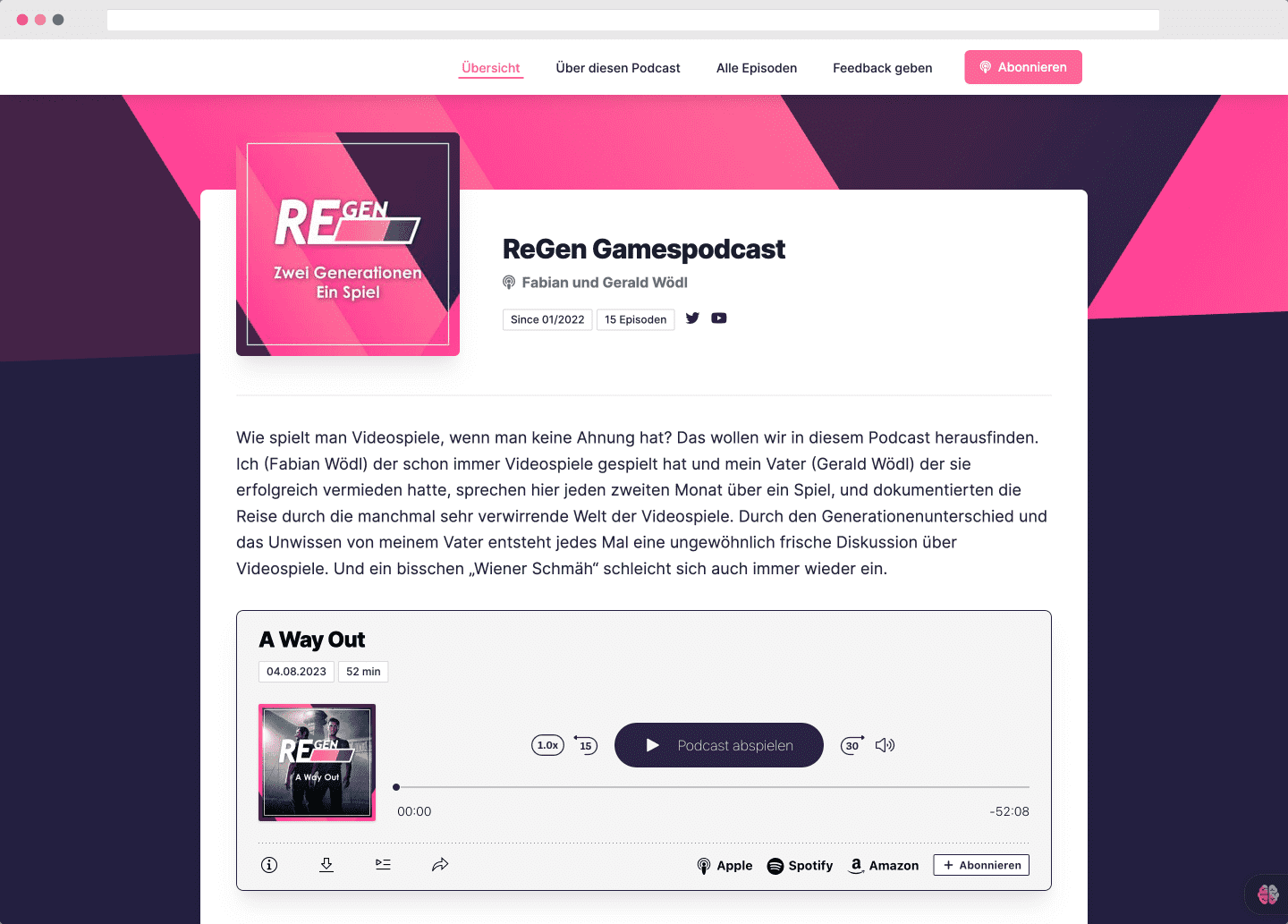Web Player Integration | LetsCast.fm
So bindest Du Deinen Podcast in WordPress & Co. ein
Für Podcaster:innen ohne eigene Webpräsenz ist unsere Podcast-Webseite die ideale Wahl, um Deinen Podcast automatisiert ins Netz zu bringen. Was aber, wenn Du bereits über eine eigene Website oder ein eigenes Blog verfügst? In diesem Artikel zeigen wir Dir einige Optionen, um Deinen Podcast dort einzubinden.
Landing Page mit LetsCast.fm Podcast-Player
Wenn Du Deinen Podcast mit möglichst wenig Aufwand auf Deiner Website darstellen möchtest, eignet sich unser Web-Player hervorragend dafür. Am besten erstellst Du hierfür eine spezielle Unterseite (z. B. …/podcast) und bindest den LetsCast.fm Web-Player ein, der stets die aktuellste Episode abspielt. Diesen findest Du unter dem gleichnamigen Menüpunkt Feed & Player in verschiedenen Größen.
Um Deine Hörer:innen über Deinen Podcast zu informieren und gleichzeitig Relevanz für Suchmaschinen zu schaffen, solltest Du Deine Podcast-Landing-Page mit Hintergrundinformationen zu Deiner Show oder Ausblicken auf Themen anreichern. Erzähle, was Hörer:innen in den Episoden erwarten wird und streue Keywords ein, über die Du durch Suchmaschinen gefunden werden möchtest.
Zwar bietet unser Web-Player Verlinkungen zu den wichtigsten Podcast-Plattformen wie Spotify oder Apple Podcasts (die URLs hierfür hinterlegst Du unter dem Menüpunkt Soziale Netzwerke), es schadet jedoch nicht, wenn Du diese Plattform-Links zur besseren Auffindbarkeit auch auf Deiner Landing Page einbindest. Ein Beispiel für eine Podcast-Landing-Page findest Du beim Filmpodcast von Filmtoast.
Dort siehst Du eine weitere Möglichkeit der Player-Einbindung: die ausgeklappte Playlist. Mit dieser zeigst Du Deinen Hörer:innen all Deine Episoden auf einen Blick. Um die Playlist im Player standardmäßig auszuklappen, fügst Du den Paramter ?activeTab=playlist in Deinen Player-Code ein. Ein Beispiel:
<div> <script id="letscast-player-b5376563" src="https://letscast.fm/podcasts/…/player.js?activeTab=playlist"> </script> </div>
Blogartikel mit LetsCast.fm Episoden-Player
Möchtest Du Deine Episoden gezielter bewerben, kannst Du für jede Episode einen eigenen Blogartikel erstellen. Viele Podcaster:innen nutzen als Inhalt die ohnehin erstellten Episodenbeschreibungen sowie Show Notes.
Damit Deine Hörer:innen Deine Episoden direkt anhören können, bietet es sich für Dich an, den LetsCast.fm Episoden-Player zu hinterlegen. Diesen findet Du, wenn Du in Deinem Podcast-Account bei uns Deine gewünschte Episode auswählst und auf den Punkt Feed & Player klickst.
Auch bei diesen Player-Varianten ist es möglich, die oben vorgestellte Playlist-Funktion mittels Parameter zu integrieren.
Podcast-Webseite als iFrame einbinden
Möchtest Du sowohl Episoden als auch Texte und einen Podcast-Player automatisiert auf Deiner Webseite darstellen lassen, besteht die Möglichkeit, Deine Podcast-Website bei uns als iFrame einzubinden. Hierfür nutzt Du den Parameter ?layout=none, welchen Du hinter jede beliebige URL der Seite setzen kannst. Ein Beispiel gefällig?
- Kopiere die gewünschte URL Deiner Podcast-Webseite, z. B.
https://podcast.letscast.fm/index - Füge den Parameter
?layout=nonehinzu, z. B.https://podcast.letscast.fm/index?layout=none - Füge die fertige URL in ein iFrame-Tag auf Deiner Website ein:
<!-- Code-Vorlage --> <iframe width="100%" height="800" src="hier-url-einsetzen" /> <!-- Beispiel-Code --> <iframe width="100%" height="800" src="https://podcast.letscast.fm/index?layout=none" />
Weil sich das iFrame nicht automatisch in der Höhe an den Content anpasst, legst Du mit dem Wert des Parameters height die Höhe des iFrames manuell fest. In unserem Beispiel ist dies 800 Pixel hoch. Du kannst jedoch manuell einen anderen Zahlenwert einsetzen und es so vergrößern oder verkleinern.
Experimentiere mit diesem Wert, um die perfekte Höhe für Deine Webseite zu erhalten. Wie ein eingebundenes iFrame auf einer Webseite aussehen kann, siehst Du etwa beim Lebensschritte Podcast.
Podcast-Player & iFrame unter WordPress einbinden – so gehts
Den Code unseres Podcast-Players kannst Du für jedes Content-Management-System oder jeden Site-Builder verwenden, der individuelles HTML unterstützt. Weil WordPress weiterhin eine der meistgenutzten Varianten einer eigenen Website ist, erklären wir Dir folgend, wie Du den LetsCast.fm Web-Player in WordPress mit dem Gutenberg-Editor einbindest.
- Öffne Deinen gewünschten Beitrag und erstelle einen neuen Block.
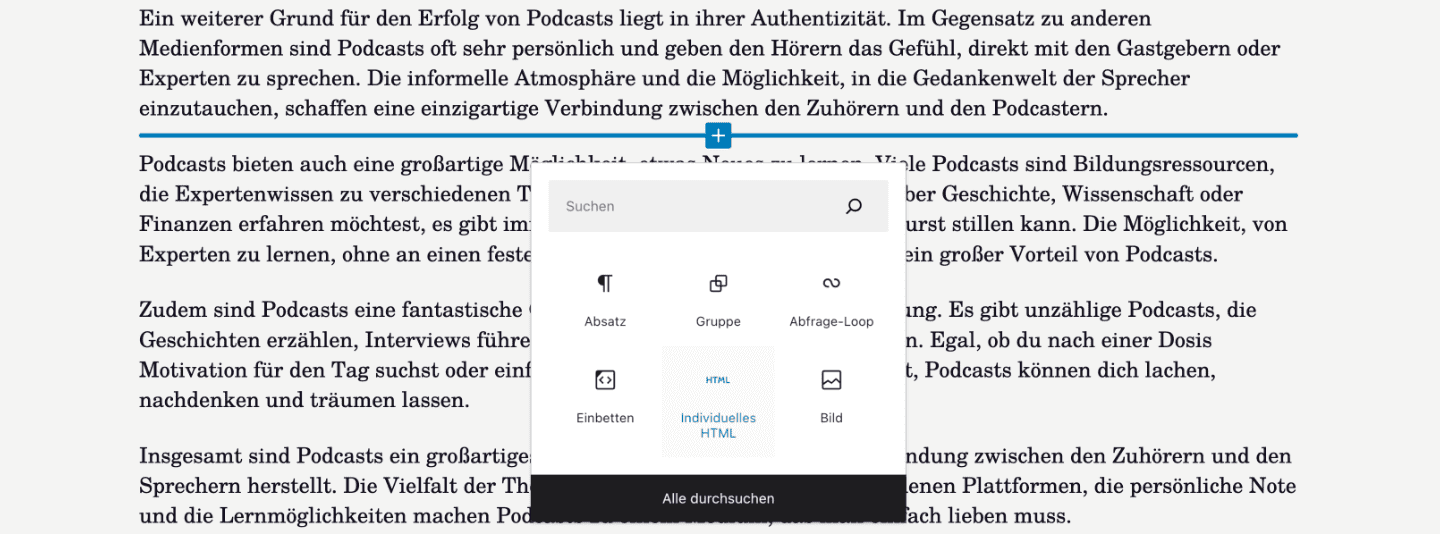
- Wähle als Block-Typ Individuelles HTML aus.
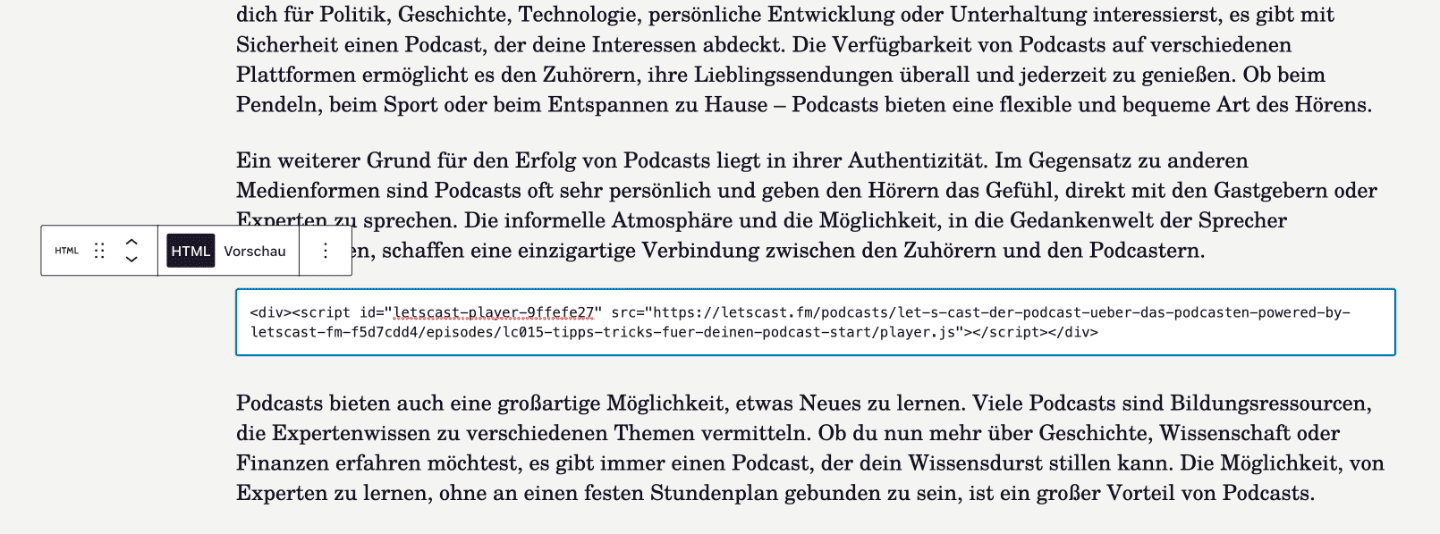
- Füge den LetsCast.fm Player-Code ein.
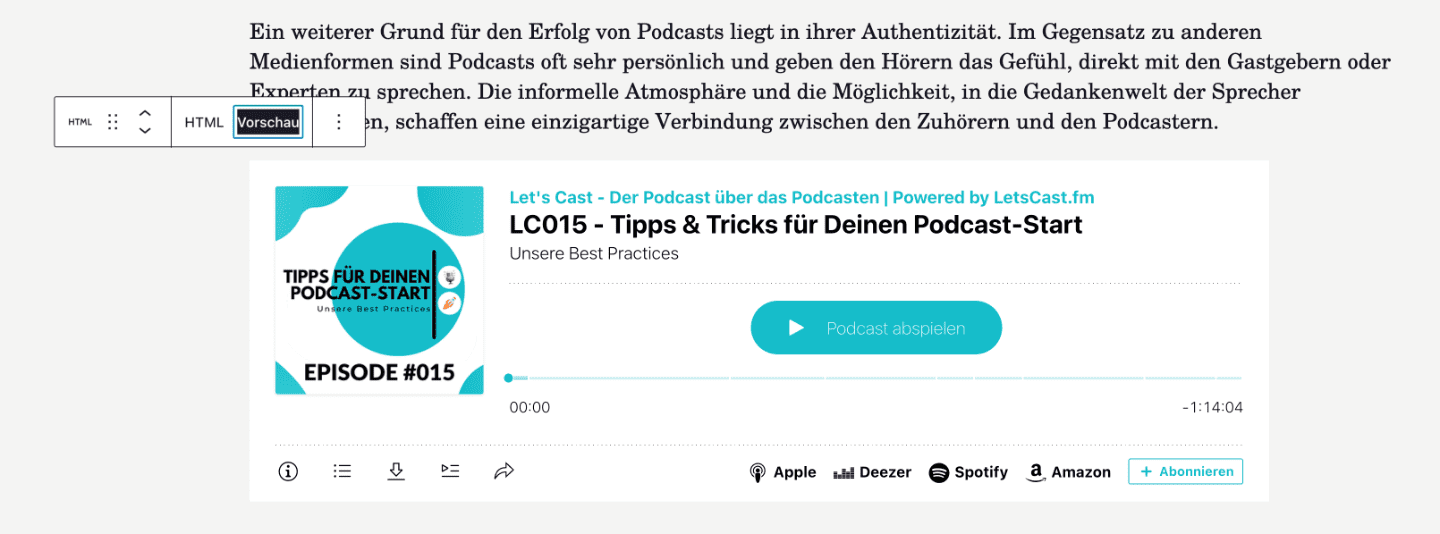
- Veröffentliche Deine Änderungen.
Bitte beachte: Du fügst externen JavaScript-Code in Deinen Blogartikel ein. Dies wird standardmäßig nicht von allen WordPress-Installationen gestattet, sodass der Player eventuell beim ersten Versuch nicht geladen wird. Bitte stelle sicher, dass Du über die jeweiligen User-Rechte in WordPress verfügst, um individuellen Code einfügen zu können.
Noch einfacher gehts mit unserer Podcast-Webseite
Wenn Du keine Lust auf HTML-Gefriemel und die Instandhaltung einer WordPress-Seite hast, dann nutze doch unsere Podcast-Webseite für Deine Show. Diese erstellen wir automatisch aus den von Dir hinterlegten Podcast- sowie Episodeninhalten. Jede Episode ist dabei ein eigener Blogartikel, der neben der Beschreibung und den Show Notes auch einen Web-Player enthält. Und das voll automatisiert, ohne dass Du dafür zusätzliche Arbeit aufwenden musst.
Bei Bedarf lässt Du die Podcast-Webseite von Google indexieren, kannst eine kostenfreie Subdomain (etwa https://videospielgeschichten.letscast.fm/) nutzen oder gleich Deine eigene Domain mitbringen. Eine spezielle Abonnieren-Seite stellt alle wichtigen Links zu Plattformen sowie Social Media Kanälen vor, die Du bei uns im Bereich Soziale Netzwerke hinterlegt hast. Also, schau doch einmal unter dem Menüpunkt Podcast-Webseite rein und lass Dich von den Funktionen überzeugen.